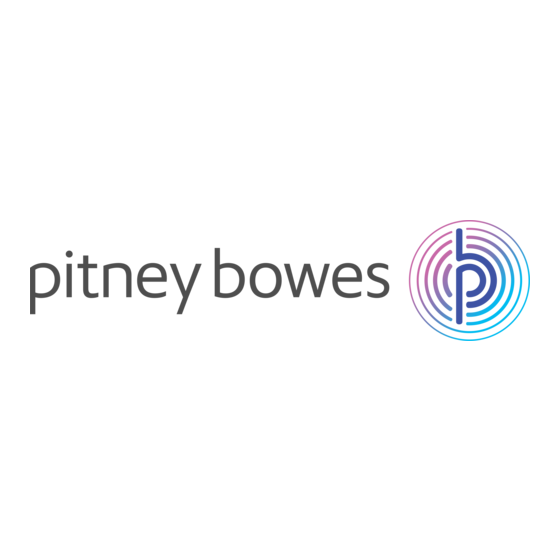
Resumen de contenidos para Pitney Bowes AddressRight 100
- Página 1 Envío & Correo Impresión AddressRight® 100 Impresora de direcciones Guía para el usuario Edición en español de los Estados Unidos SV63323-ES Rev. B marzo 11, 2020...
- Página 2 El uso de esta información por parte del destinatario u otros para fines que no sean la capacitación de los clientes en los equipos de Pitney Bowes puede constituir una infracción de los derechos de propiedad intelectual de Pitney Bowes, y Pitney Bowes no asume ninguna responsabilidad por dicho uso de la información.
-
Página 3: Tabla De Contenido
Cómo calcular el consumo de tinta 5 - Especificaciones Selección del tipo de tinta Selección del idioma Especificaciones de la impresora 3 - Menús y opciones 6 - Contacto Pitney Bowes Menú rápido Contactando a Pitney Bowes Menú principal Menú Información Menú Datos de impresión 7 - Seguridad Pantalla Imagen de impresión... - Página 4 Documentación de producto SeguridadInformación Pitney Bowes Guía para el usuario marzo 2020...
-
Página 5: Introducción
1 - Introducción En esta sección Vista frontal Vista posterior Panel de control Botón de encendido Uso de la pantalla táctil Configuración de red Conexión de la impresora a una red Wi-Fi... -
Página 6: Vista Frontal
6. Guía de papel posterior: Sujeta el papel contra la placa delantera. 7. Guías laterales de papel: Permite que el papel llegue a los cabezales de impresión. 8. Tapa superior: Encierra los cabezales de impresión. Pitney Bowes Guía para el usuario marzo 2020... -
Página 7: Vista Posterior
4. Puerto Ethernet: Conecte el cable Ethernet para acceder a la red 5. Puerto Wi-Fi: Conecte la antena Wi-Fi (incluida) para monitorear o controlar la impresora de manera inalámbrica a través de la red. 6. Interruptor principal: Enciende y apaga la impresora. Pitney Bowes Guía para el usuario marzo 2020... -
Página 8: Panel De Control
2. Botón Apagar/Restablecer: La pantalla Apagar impresora se abre con las siguientes opciones: Reiniciar, Apagar, Desconectar USB, Suspender ahora, Restablecer puerto e Inicializar cartucho. Apagar cierra las funciones de la impresora de forma segura antes de apagar la impresora con el interruptor principal. Pitney Bowes Guía para el usuario marzo 2020... -
Página 9: Botón De Encendido
Apagar: Apaga el software de forma segura y apaga la impresora. Una vez apagada la impresora, apague de forma segura el interruptor principal. Desconexión USB: Desconecta o vuelve a conectar la comunicación de la impresora con el puerto USB. Pitney Bowes Guía para el usuario marzo 2020... -
Página 10: Uso De La Pantalla Táctil
Información básica de la pantalla táctil Toque la flecha verde para volver a la pantalla anterior. Toque el ícono Ayuda (salvavidas) para abrir una breve descripción de las funciones que se encuentran en esa pantalla. Pitney Bowes Guía para el usuario marzo 2020... -
Página 11: Uso De Los Teclados De La Pantalla Táctil
Toque la flecha arriba para alternar entre mayúsculas y minúsculas. Toque SP (barra espaciadora) para dejar un espacio. Toque 123 para abrir el teclado numérico. Toque # + = en la pantalla numérica para abrir el teclado de símbolos. Pitney Bowes Guía para el usuario marzo 2020... -
Página 12: Configuración De Red
1. Conecte la antena Wi-Fi (incluida) al puerto Wi-Fi de la impresora. 2. Toque la opción Red de la pantalla Herramientas para abrir la pantalla Configuración de red. 3. Toque la opción WI-FI. 4. Seleccione la red deseada de la lista Redes Wi-Fi. Pitney Bowes Guía para el usuario marzo 2020... - Página 13 6. La pantalla mostrará si está conectado a la red. Si la conexión falla, intente nuevamente. Verifique que se está conectando a la red correcta y que está utilizando la identificación y contraseña correctas. 7. Toque la opción Desconectar para finalizar la conexión. Pitney Bowes Guía para el usuario marzo 2020...
-
Página 14: Operación De La Impresora
2 - Operación de la impresora En esta sección Ajuste de alineación horizontal Ajuste de alineación vertical Ajuste de las propiedades del trabajo de impresión Comprobación del estado de tinta Cómo calcular el consumo de tinta Selección del tipo de tinta Selección del idioma... -
Página 15: Ajuste De Alineación Horizontal
Para ajustar la alineación vertical: 1. Toque la opción Configurar impresora del Menú principal o presione el botón Menú rápido del Panel de control. Pitney Bowes Guía para el usuario marzo 2020... -
Página 16: Ajuste De Las Propiedades Del Trabajo De Impresión
Para acceder a estas opciones, seleccione en su software de administración de datos: Archivo > Imprimir Para imprimir el trabajo, seleccione Imprimir. Pitney Bowes Guía para el usuario marzo 2020... -
Página 17: Distribución
Para usar las funciones especiales incorporadas en el controlador de impresora, seleccione Preferencias o Propiedades de impresora para abrir la ventana Propiedades del documento. Distribución En la pestaña Distribución, use el menú Orientación para seleccionar Vertical u Horizontal. Pitney Bowes Guía para el usuario marzo 2020... - Página 18 180°. Para invertir la impresión (revierta la impresión en 180°): 1. En la pestaña Papel/Calidad, seleccione Invertir impresión en el menú Origen del papel. Pitney Bowes Guía para el usuario marzo 2020...
-
Página 19: Opciones Avanzadas
Funciones de la impresora En Características de la impresora, configure la resolución, la velocidad y el idioma, y agregue un tiempo de retraso para proporcionar una separación entre piezas durante el proceso de alimentación. Pitney Bowes Guía para el usuario marzo 2020... - Página 20 En el menú Resolución, configure la resolución de la calidad de impresión. Cambiar la resolución a un número superior (p. ej., de 200 ppp a 600 ppp) aumenta la calidad de la imagen. Nota: Las resoluciones más altas reducen la velocidad de impresión. AddressRight 100 Resolución Velocidades disponibles 600 ppp ×...
- Página 21 Para mover el cabezal de impresión lejos del borde delantero de la disposición, use la flecha hacia abajo. Al apagar la impresora, los cambios hechos vuelven a la configuración original. Pitney Bowes Guía para el usuario marzo 2020...
- Página 22 El menú Retraso del alimentador puede usarse para poner más espacio entre las piezas a medida que se imprimen. Esto otorga más tiempo de secado a la primera pieza impresa antes de que se imprima la siguiente pieza. Los ajustes se hacen en incrementos de 0.1 segundo. Pitney Bowes Guía para el usuario marzo 2020...
-
Página 23: Comprobación Del Estado De Tinta
2. Escriba un nuevo valor de voltaje. Desde este momento, la impresora recordará que se aumentó el voltaje para ese cartucho en particular, aun cuando el cartucho haya sido retirado y vuelto a instalar después en esta impresora. Pitney Bowes Guía para el usuario marzo 2020... -
Página 24: Cómo Calcular El Consumo De Tinta
3. Toque la opción Iniciar modo de cálculo para iniciar el Calculador de tinta. 4. Envíe un trabajo de muestra de hasta 49 páginas a la impresora. Por lo general, cuanto mayor sea el número de páginas enviadas, más precisa será la estimación. Pitney Bowes Guía para el usuario marzo 2020... -
Página 25: Selección Del Tipo De Tinta
2. Toque la opción Tipo de tinta. Se abre la pantalla Seleccionar tipo de tinta y se observa el cartucho de tinta reconocido instalado en cada portacartucho. 3. Para seleccionar un cartucho de tinta en particular, toque la opción correspondiente. Pitney Bowes Guía para el usuario marzo 2020... -
Página 26: Aumento De Voltaje
NO aumente el voltaje por encima del máximo que se indica en la pantalla táctil. Una vez registrado el voltaje, la memoria de la impresora recordará esta información incluso si retira el cartucho y vuelve a instalarlo después en esta impresora. Pitney Bowes Guía para el usuario marzo 2020... -
Página 27: Selección Del Idioma
El menú Seleccionar idioma establece el idioma en que se muestra la pantalla táctil de la impresora. Para cambiar el idioma: 1. Toque la opción Configurar impresora del Menú principal. 2. Toque la opción Idioma. 3. Seleccione el idioma deseado. Pitney Bowes Guía para el usuario marzo 2020... -
Página 28: Menús Y Opciones
3 - Menús y opciones En esta sección Menú rápido Menú principal Menú Información Menú Datos de impresión Pantalla Imagen de impresión Menú Preferencias de impresora Menú Configurar impresora Menú Herramientas Servidor horario (fecha y hora) Estado de red inalámbrica... -
Página 29: Menú Rápido
(de lado a lado) hasta ±100.0 micras en incrementos de 5.0 micras. Alineación vertical - Cabezales (2- 4 ):Desactiva los inyectores superiores en cabezales de impresión individuales para reducir la superposición de los inyectores. Ajuste hasta ±1.0 micras en incrementos de 0.1 micras. Pitney Bowes Guía para el usuario marzo 2020... -
Página 30: Menú Principal
Información: Muestra información sobre la impresora. Temas relacionados Pantalla Imagen de impresión en la página 33 Menú Configurar impresora en la página 38 Menú Herramientas en la página 39 Pitney Bowes Guía para el usuario marzo 2020... -
Página 31: Menú Información
Trabajos: Número total de trabajos ejecutados durante la vida útil de la impresora Sesión: Número total de trabajos ejecutados en la impresora desde que se apagó por última vez Puertos en uso: Muestra qué puertos de impresora se están utilizando Pitney Bowes Guía para el usuario marzo 2020... -
Página 32: Menú Datos De Impresión
Cancelar: Cancela un trabajo de impresión en ejecución o en pausa. Pausa/Imprimir: Imprime un trabajo, pausa un trabajo en ejecución o reinicia un trabajo en pausa. También puede realizar estas funciones con el botón Alimentador activado/desactivado del Panel de control. Pitney Bowes Guía para el usuario marzo 2020... -
Página 33: Pantalla Imagen De Impresión
Para previsualizar la pantalla completa, toque la imagen. La imagen llenará la pantalla táctil para que pueda verse mejor. Toque nuevamente la imagen para regresar a la vista de pantalla normal. Pitney Bowes Guía para el usuario marzo 2020... -
Página 34: Configurar Imagen De Impresión
Toque la opción Imprimir de la pantalla Imagen de impresión para abrir la pantalla Configurar imagen de impresión. Una vez cargado el trabajo, aparecen el nombre de la imagen y los puntos por pulgada, según se envió, en la parte superior de la pantalla. Pitney Bowes Guía para el usuario marzo 2020... -
Página 35: Menú Preferencias De Impresora
Menú Preferencias de impresora Para acceder al menú Preferencias de impresora, toque la opción Configurar impresora del Menú principal de la pantalla táctil o presione el botón Menú rápido del Panel de control. Pitney Bowes Guía para el usuario marzo 2020... - Página 36 Seleccione Detener alimentador y fije el temporizador para pausar/detener el alimentador en las pausas predesignadas durante una impresión. Registre el tiempo en segundos (1-60). Al percibir la marca de pausa, el alimentador se detiene por la cantidad de segundos especificada. Pitney Bowes Guía para el usuario marzo 2020...
- Página 37 (por ejemplo, Impresión de prueba, Purgar trabajos de impresión e imágenes almacenadas en la librería de imágenes de la impresora). Los trabajos enviados a la impresora con este parámetro ya configurado anularán esta función. Pitney Bowes Guía para el usuario marzo 2020...
-
Página 38: Menú Configurar Impresora
Alineación horizontal: Ajusta el espacio entre los cabezales de impresión (1-4) de modo horizontal (de lado a lado) Alineación vertical: Ajusta el espaciado entre los cabezales de impresión (2-4) de modo vertical (de adelante hacia atrás) Pitney Bowes Guía para el usuario marzo 2020... -
Página 39: Menú Herramientas
Calibración de pantalla: Configura la presión de toque (sensibilidad) necesaria para activar la pantalla táctil. Pitney Bowes Guía para el usuario marzo 2020... -
Página 40: Servidor Horario (Fecha Y Hora)
La opción Servidor horario de la pantalla Configuración de red muestra la dirección IP y el nombre de red del Servidor horario que se está utilizando. Estado de red inalámbrica La opción Estado de red inalámbrica de la pantalla Configuración de red muestra información sobre la conexión de red inalámbrica. Pitney Bowes Guía para el usuario marzo 2020... -
Página 41: Mantenimiento
4 - Mantenimiento En esta sección Calibración de la pantalla táctil Limpieza de la impresora Limpieza del cabezal de impresión Cartuchos de inyección de tinta Atascos de la impresora Purga de los inyectores Cambio de cartuchos de inyección de tinta Cómo cambiar los segmentos de medición (separadores de hojas) Restauración de los valores predeterminados de... -
Página 42: Calibración De La Pantalla Táctil
Limpie regularmente el polvo de papel y la tinta acumulados. Según los tipos de papel que pasan, puede acumularse polvo de papel dentro de la impresora y en el sistema de transporte. Antes de limpiar la impresora, desenchúfela del tomacorriente. Pitney Bowes Guía para el usuario marzo 2020... -
Página 43: Rodillos De Alimentación Y Rodillos De Transmisión
2. Use aire comprimido en el puerto del sensor de papel [A] y debajo del reflector del sensor de papel [B] para eliminar el polvo y los residuos. Nota: Si es necesario, limpie la superficie del reflector (debajo de la placa de montaje) con una tela limpia y sin pelusas. Pitney Bowes Guía para el usuario marzo 2020... -
Página 44: Limpieza De La Pantalla Táctil
(destilada es mejor, pero el agua del grifo también funciona) Limpie lentamente a través del eje largo con el cabezal de impresión hacia abajo (como se muestra). NO aplique una fuerza excesiva, ya que esto podría rayar el área del inyector. Pitney Bowes Guía para el usuario marzo 2020... -
Página 45: Cartuchos De Inyección De Tinta
Estas burbujas evitan que los inyectores funcionen y forman líneas en la imagen impresa. Pitney Bowes Guía para el usuario marzo 2020... -
Página 46: Niveles De Tinta
Los cartuchos pueden desecharse de manera normal. En caso de que se derrame tinta, use agua y jabón para limpiar el área manchada. Por lo general, el jabón abrasivo elimina la tinta de las manos. Pitney Bowes Guía para el usuario marzo 2020... -
Página 47: Atascos De La Impresora
Es posible que deba mover uno o más cabezales para llegar al papel atascado. Para no dañar los cabezales, extraiga el papel atascado con mucho cuidado. Extraiga todos los restos del papel atascado de la ruta de alimentación. Pitney Bowes Guía para el usuario marzo 2020... -
Página 48: Purga De Los Inyectores
2. Retire el nuevo cartucho del embalaje. Tenga cuidado de no tocar los contactos de cobre, la placa de metal o el cabezal de impresión dorado. Retire la cinta protectora del cabezal de impresión. Pitney Bowes Guía para el usuario... -
Página 49: Cómo Cambiar Los Segmentos De Medición (Separadores De Hojas)
Se desgastan y deben cambiarse periódicamente. Si observa que el alimentador toma dos hojas y usted no puede ajustar los separadores para evitarlo, es hora de cambiarlos. Solicite separadores de hojas en pitneybowes.com, proporcione el número de artículo 90-103-09s. Pitney Bowes Guía para el usuario marzo 2020... -
Página 50: Restauración De Los Valores Predeterminados De Fábrica
5. Instale un nuevo separador y vuelva a colocar el soporte y el tornillo. Restauración de los valores predeterminados de fábrica El menú Predeterminado de fábrica restaura todos los ajustes y configuraciones iniciados por el operador a la configuración de fábrica. Pitney Bowes Guía para el usuario marzo 2020... -
Página 51: Ejecución De Diagnósticos
6. Marque o desmarque la casilla Transportador para encender y apagar el relé del transportador. (Escuche el clic del relé). 7. Marque o desmarque la casilla Alimentador para encender y apagar el relé del alimentador. (Escuche el clic del relé). Pitney Bowes Guía para el usuario marzo 2020... -
Página 52: Especificaciones
5 - Especificaciones En esta sección Especificaciones de la impresora... -
Página 53: Especificaciones De La Impresora
Tintas a base de agua en cartuchos de inyección de tinta, de creación propia TINTA A base de agua, es posible que se requiera intervención para el secado de papel estucado MONITOR DE TINTA Por pantalla táctil Pitney Bowes Guía para el usuario marzo 2020... -
Página 54: Diagnóstico
(55.3 cm de alto × 36.8 cm (58.4 cm c/guía posterior) de largo × 57.8 cm de ancho) PESO 60 lb (27.3 kg) SISTEMA ELÉCTRICO Conmutable: 115 VCA o 240 VCA, 50/60 Hz OPCIONES Transportador/apilador, bandeja recolectora Todas las especificaciones están sujetas a cambios sin previo aviso Pitney Bowes Guía para el usuario marzo 2020... -
Página 55: Contacto Pitney Bowes
6 - Contacto Pitney Bowes En esta sección Contactando a Pitney Bowes... -
Página 56: Contactando A Pitney Bowes
Contacto Pitney Bowes Contactando a Pitney Bowes Para solicitar servicio y ayuda: Visite nuestro sitio web: pitneybowes.com Para solicitar piezas y suministros: Visite nuestro sitio web: pitneybowes.com Pitney Bowes Guía para el usuario marzo 2020... -
Página 57: Seguridad
7 - Seguridad En esta sección Documentación de producto SeguridadInformación... -
Página 58: Documentación De Producto
NO pase el cable de alimentación sobre bordes afilados ni lo atrape entre los muebles. Asegúrese de que no haya tensión en el cable. Pitney Bowes Guía para el usuario marzo 2020... - Página 59 Este producto es reparable. Para consultas sobre servicio técnico en los Estados Unidos, visite pitneybowes.com/support. Este equipo contiene un transmisor de radiofrecuencia que funciona en la banda ISM de 2.4 o 5 GHz. Pitney Bowes Guía para el usuario marzo 2020...
- Página 60 Seguridad Cuidado: En caso de derrame, goteo o acumulación excesiva de tinta, desconecte inmediatamente el cable de alimentación del tomacorriente y comuníquese con Pitney Bowes. En los Estados Unidos, visite pitneybowes.com/support. Pitney Bowes Guía para el usuario marzo 2020...
- Página 61 3001 Summer Street Stamford, Connecticut 06926 www.pitneybowes.com Para solicitar servicio técnico o suministros SV63323-ES Rev. B ©2020 Pitney Bowes Inc. Todos los derechos reservados...

